Как на айфоне сделать вай фай без пароля
Обычно ваш iPhone или iPad сохраняет пароли для всех сетей WiFi, к которым вы подключаете эти устройства. Это может помочь вам автоматически повторно подключиться к выбранной сети Wi-Fi в пределах диапазона. Кроме того, iPhone и iPad имеют функцию пароли и учетные записи. Если вы хотите найти эти сохраненные пароли на своем устройстве, следующее руководство научит вас проверять пароль WiFi на вашем iPhone или iPad.
Поскольку на iPhone и iPad установлена одна и та же операционная система, шаги по проверке пароля WiFi на iPhone и iPad практически одинаковы. В следующем руководстве описаны различные способы доступа к сохраненным паролям WiFi. Вы можете использовать любой способ, который считаете удобным.
Способ 1. Просмотр пароля Wi-Fi на iPhone / iPad одним кликом без джейлбрейка
Хотя для просмотра сохраненных паролей Wi-Fi на вашем iPhone и iPad есть и другие встроенные параметры, для многих требуется выполнить ряд шагов, прежде чем вы сможете найти пароль. Если вам не нравится сталкиваться с этими трудностями и вы предпочитаете что-то быстрое и понятное, вам следует использовать Tenorshare 4uKey - Password Manager. Это программное обеспечение, которое позволяет вам найти различные сохраненные пароли, включая пароли WiFi на вашем iPhone и iPad. Нет необходимости делать джейлбрейк вашего iPhone / iPad.
Программное обеспечение занимает около минуты, чтобы узнать все пароли, которые вы когда-либо сохраняли на вашем устройстве. Затем вы можете копировать и использовать пароли, где вы хотите на ваших устройствах. Давайте посмотрим, как увидеть пароль WiFi на iPhone и iPad с помощью вышеуказанного программного обеспечения:
Загрузите и установите программное обеспечение на свой компьютер. Подключите устройство iOS к компьютеру и откройте программное обеспечение.
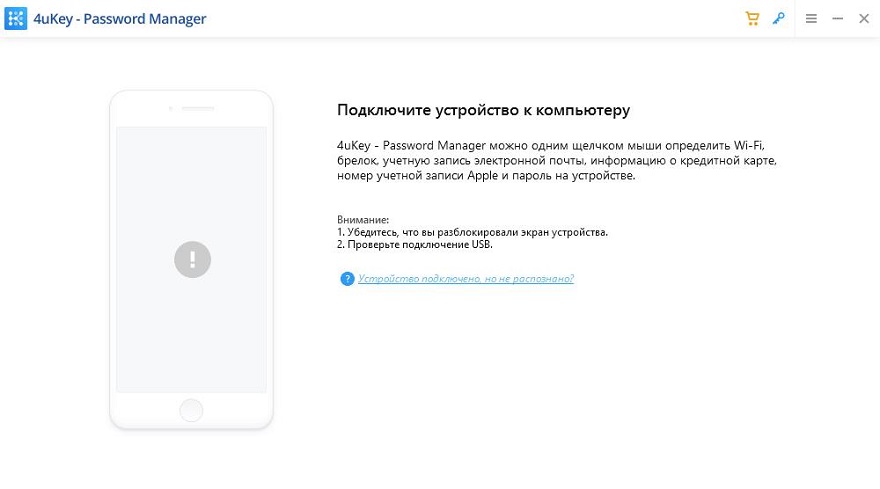
На вашем устройстве iOS появится запрос с вопросом, хотите ли вы доверять подключенному компьютеру. Нажмите на Trust в приглашении, и вы сможете использовать ваше устройство с вашим компьютером.
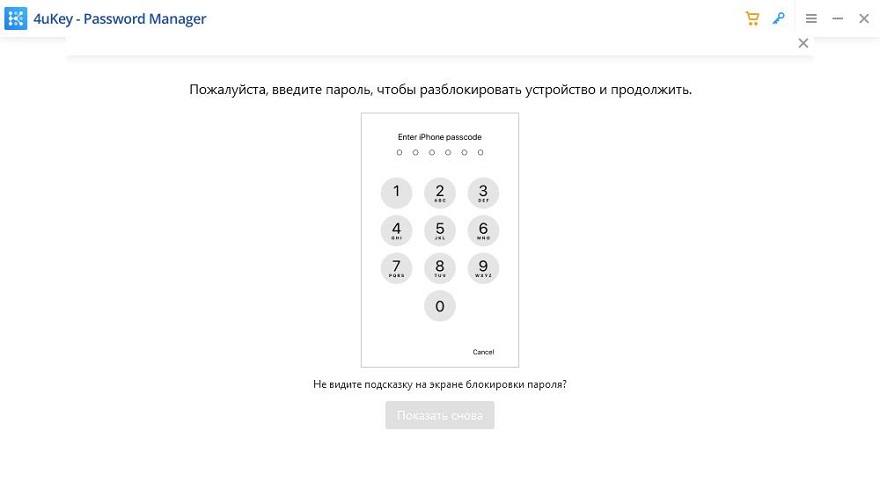
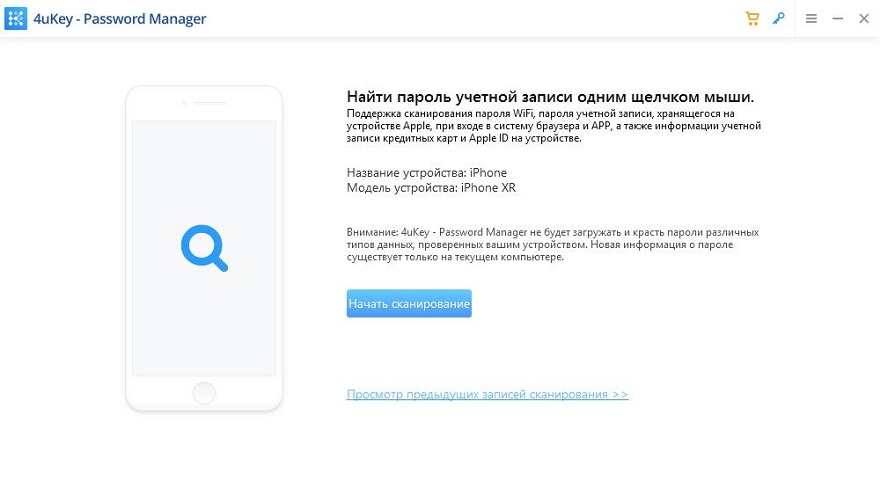
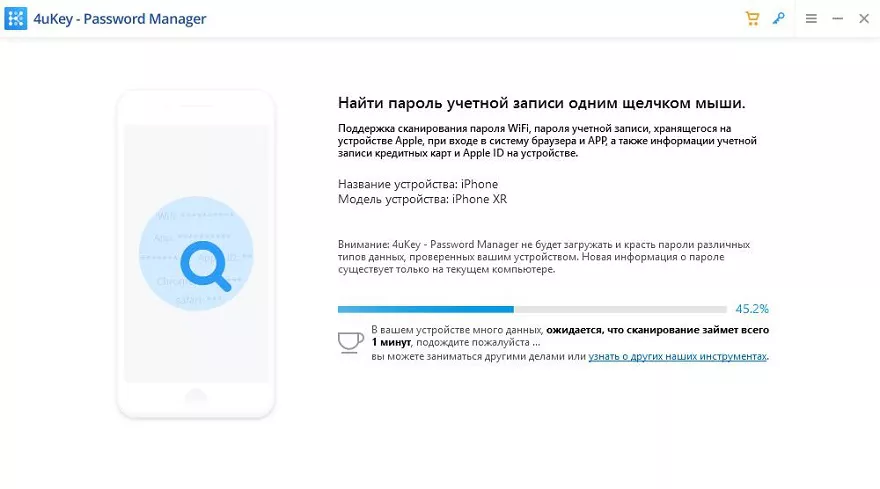

Способ 2. Просмотр пароля Wi-Fi на iPhone / iPad через настройки роутера
Пароли WiFi для большинства сетей обычно устанавливаются с помощью панели настроек маршрутизатора. Если у вас есть доступ к панели на вашем iPhone или iPad, вы можете просмотреть пароль WiFi для этой сети. Для этого вам понадобится доступ к браузеру Safari на вашем устройстве и доступ к панели настроек вашего маршрутизатора.
Запустите браузер Safari на своем iPhone или iPad и введите 192.168.1.1. Войдите в свои логины и затем нажмите на Беспроводные настройки, сопровождаемые Беспроводной безопасностью. Вы увидите пароль для сети WiFi на этом экране.
Вы можете скопировать, а также изменить пароль с этого экрана. Именно так можно увидеть пароль WiFi в iPhone и iPad, используя только веб-браузер.
Способ 3. Просмотр пароля Wi-Fi на iPhone / iPad через синхронизацию брелка iCloud
iCloud Keychain - это функция, которая предустановлена на ваших устройствах Apple. Он сохраняет ваш веб-сайт и пароли Wi-Fi и синхронизирует их со всеми вашими устройствами Apple, включая iPhone, iPad и Mac. Если вы получите доступ к связке ключей на вашем iPhone или iPad, вы сможете увидеть все ваши сохраненные пароли WiFi на ваших устройствах. Далее вы узнаете, как это сделать на вашем устройстве iOS.
-
Шаг 1. На iPhone зайдите в Настройки -> iCloud -> Связка ключей -> Включить связку ключей iCloud.
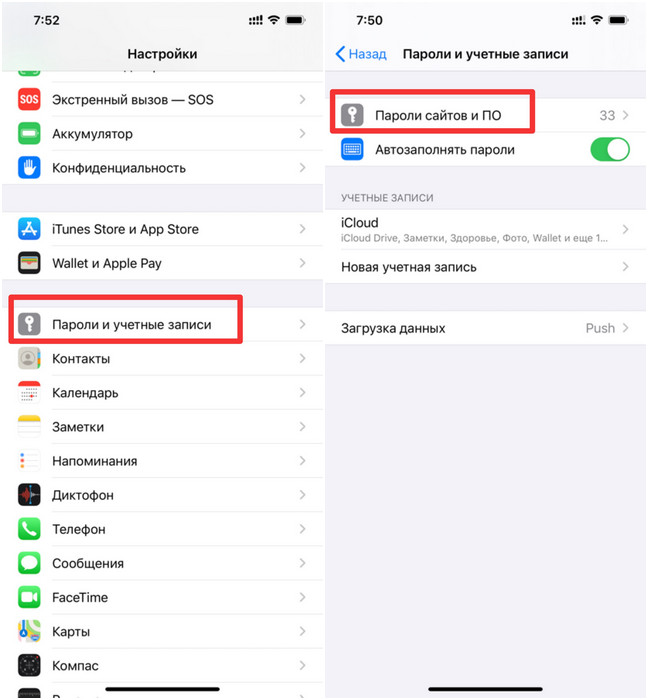
Способ 4. Просмотр пароля Wi-Fi в NetworkList через iPhone / iPad джейлбрейка
Если ваш iPhone или iPad был джейлбрейка, вы можете установить твик на свое устройство, и он позволит вам просмотреть все сохраненные пароли WiFi на вашем устройстве.
Чтобы выполнить эту задачу, просто запустите приложение Cydia на своем устройстве, найдите и установите настройку NetworkList. Запустите твик, как только он будет установлен, и вы сможете найти в нем свои пароли WiFi.
Эта статья предоставляет несколько хороших методов, которые помогут вам просмотреть сохраненные пароли WiFi на устройствах iOS. Если у вас возникнут проблемы во время операции, вы можете связаться с нами. Ждем вашей оценки!
Хотите поделиться своим паролем от Wi-Fi, но не можете вспомнить, какой он был? Или хотите просмотреть пароль Wi-Fi, к которому вы ранее подключались на своем iPhone? Что ж, если вы забыли пароль или хотите поделиться им с другими, вот подробное руководство о том, как вы можете увидеть и восстановить скрытый пароль WiFi на вашем iPhone.
Связанные | Как узнать пароль WiFi на вашем устройстве Android
Восстановите свой пароль WiFi на iPhone
1]Поделитесь паролем WiFi с другими пользователями iPhone
Если вы хотите поделиться своим паролем Wi-Fi с друзьями и семьей, вы можете легко сделать это со своего iPhone на их iPhone или iPad одним щелчком мыши. Для этого следуйте инструкциям ниже.
Прежде чем начать, проверьте следующее:
- Убедитесь, что на обоих устройствах установлена последняя версия iOS / iPadOS.
- Устройства должны быть рядом, с включенными Wi-Fi и Bluetooth.
- Убедитесь, что ваш адрес электронной почты iCloud сохранен на их устройстве, а их — на вашем.
Вы можете использовать этот метод, чтобы поделиться или восстановить пароль WiFi с одного iPhone на другой. Если вы не видите анимацию настройки на вашем iPhone, перезапустите оба устройства и повторите попытку.
2]Проверьте пароль вашей личной точки доступа
Изначально iOS не позволяет напрямую просматривать пароли подключенных сетей Wi-Fi. Однако, если вы используете персональную точку доступа или подключены к ней с другого iPhone, вы можете легко найти пароль Wi-Fi, выполнив следующие действия.
Вы можете поделиться этим паролем с другими, чтобы они могли присоединиться к вашей личной точке доступа. Или вы можете подключиться к другим точкам доступа, используя пароль от их iPhone. Пароль можно изменить по желанию.
3]Узнайте пароль Wi-Fi с помощью настроек маршрутизатора
Полноценный способ найти или восстановить забытый пароль Wi-Fi на вашем iPhone — это использовать настройки маршрутизатора. Ниже показано, как узнать сетевой ключ на странице конфигурации маршрутизатора.
Заключение
Это были три быстрых способа найти и восстановить пароль Wi-Fi на вашем iPhone. Я чаще всего использую обмен паролями на ближайшие iPhone по беспроводной сети. Однако, если вам нужен точный пароль, вы можете сделать это, посетив настройки роутера. Пользователи JioFiber или Airtel Xtream Fiber также могут управлять паролем из своих соответствующих приложений.
Также прочтите — Как изменить имя и пароль SSID JioFiber WiFi с помощью приложения MyJio

Пользователи смартфонов от компании Apple часто спрашивают, как на Айфоне посмотреть пароль от ВайФая, если ключ безопасности забыт или утерян. Сразу отметим, что получение такой информации — трудная задача. Если раньше производитель не закрывал доступ к таким данным, сегодня он ограничен. Но ведь запреты на то и существуют, чтобы их обходить. Ниже рассмотрим, как посмотреть пароль от WiFi на iPhone несколькими способами и приведем рекомендации для пользователей таких аппаратов.
Как узнать пароль от ВайФая через Айфон
Раньше для получения ключа безопасности достаточно было войти в настройки, но с повышением требований к конфиденциальности ситуация изменилась. Рассмотрим несколько методов, которые можно использовать для решения задачи.
С помощью iOS
Самый простой способ посмотреть пароль от WiFi на iPhone — воспользоваться встроенной возможностью телефона. В iOS 7 для получения сведений о ключах достаточно сделать такие шаги:
- перейти в секцию Safari;
- зайти в раздел Пароли.
После оптимизации ПО в этом разделе хранятся сведения для входа к страницам Сети и учетным записям, а информации о кодах от ВайФая нет. Единственное, где можно использовать такой метод — телефоны старых версий. К примеру, посмотреть пароль от WiFi на Айфоне 6 и 7 еще получится, а выше уже нет. С учетом того, что прежние версии iPhone неактуальны и почти не применяются, указанный метод можно не рассматривать.
С применением джейлбрейка
Практика показала, что узнать пароль на Айфоне от WiFi без MAC не выйдет, поэтому нужно использовать дополнительное ПО. Альтернатива — применение специального твика, который доступен в магазине программного обеспечения Cydia.

Суть джейлбрейка в том, что человек получает доступ к устройству, а твик помогает расширить возможности по управлению Айфоном.
Чтобы посмотреть пароль от WiFi, сделайте такие шаги:
- найдите в магазине программу, которая называется WiFi Passwords;
- загрузите ее на Айфон;
- перезапустите Springboard;
- зайдите в скачанное приложение;
- перепишите необходимый пароль от ВайФая.
Условие просмотра — наличие твика и прохождение джейлбрейка телефоном. Но учтите, что такие действия выполняются на страх и риск пользователя. Применение метода позволяет узнать на Айфоне пароль от ВайФая, но повышает риск сбоя ПО и ведет к потере гарантии.
С помощью связки ключей
При наличии под рукой ноутбука с Mac можно воспользоваться еще одним эффективным методом. Чтобы посмотреть пароль на Вай Фай на Айфоне, необходимо выполнение ряда условий. Выделим основные:
При соблюдении указанных условий можно узнать на Айфоне пароль от ВайФая в автоматическом режиме. Сначала убедитесь, что ноутбук подключен к Сети. В ином случае на него не поступят необходимые данные. Кроме того, проверьте факт подключения Айфона.
Алгоритм действий такой:
- откройте ноутбук и войдите в раздел Утилиты;
- перейдите в софт Связка ключей;

- сортируйте информацию с правой стороны по типу посредством нажатия на необходимый столбик;


- посмотрите данные о подключении;
- войдите в свойства пункта и изучите данные об имени, типе, учетной записи и ключе.
Чтобы посмотреть пароль от ВайФая на Айфоне 5S или других моделях, активируйте соответствующую отметку.
Для получения информации введите идентификационные сведения личной учетной записи.
Через роутер
Чтобы посмотреть необходимые сведения, нужно знать IP маршрутизатора. Как правило, он указан на самом устройстве. Если этой информации нет, опустите кулису телефона, войдите в раздел ВайФая и посмотрите данные о подключении.
Теперь перепишите или запомните нужный адрес.
Как только информация получена, можно посмотреть пароль от WiFi на iOS. Для этого:
- войдите в браузер на Айфоне;
- введите в строку адреса IP маршрутизатора (чаще всего 192.168.0.1);
- пропишите информацию для входа;
- войдите в раздел Wireless (ВайФая);
- перейдите в раздел Защиты беспроводного режима;


Принцип получения сведений может меняться с учетом модели роутера. Не будем останавливаться на этом подробнее, ведь нужные данные можно найти интуитивно.
Полезные советы
Зная, где посмотреть пароль от WiFi на Айфоне, можно не переживать о случайной потере данных или личной забывчивости. Использование одного из рассмотренных методов позволяет быстро найти ключ безопасности и выполнить подключение. Но учтите, что открытие доступа к паролю ВайФай на Айфоне может привести к ряду проблем в случае утери телефона. Человек, который нашел аппарат, сможет посмотреть и другие сведения — ключи для входа к папкам, учетным записям и т. д.
Если смартфон утерян до установки блокировки и верификации пользователя, нужно сделать такие шаги:
- войдите в Утилиты;
- зайдите в программу iCloud Keychain;


После этого поменяйте ключ безопасности. Для этого:
- войдите в настройки;
- отправляйтесь в раздел iCloud;

- перейдите в Связку ключей;
- войдите в параметры раздела;

- выберите вариант Изменения кода безопасности;
- внесите правки.
Выполнения этих шагов достаточно, чтобы защитить телефон. Если злоумышленник знает, как на Айфоне посмотреть пароль от ВайФая или получить другие сведения, он не сможет этого сделать. Но лучше заранее позаботиться о безопасности и предпринять шаги, которые рассмотрены выше.
Как посмотреть пароль на iPad
Еще один вопрос, который интересует пользователей — как посмотреть пароль от WiFi на Айпаде. Принцип действия во многом схож с тем, что рассмотрен выше, но для удобства приведем несколько популярных решений.
По связке ключей

Для синхронизации запароленной информации необходимо иметь одно подключенное к ВайФаю устройство. Этого достаточно для получения связки ключей в процессе синхронизации. Это возможно в момент подключения к Интернету. При этом устройство переходит в режим модема на iOS, а iPad — ВайФая. После коммутации планшет получает необходимую связку ключей.
Подключение Айпада без пароля
Самый простой способ узнать пароль на WiFi на iPad — использовать компьютер с MAC. Если нужно подключить только ПК, проблем не возникает. Но что делать, если задача — присоединить другое устройство, а пароля ВайФая под рукой нет? Для этого:

- после появления списка данных с разными датами и числами, найдите необходимый вариант (это и есть ключи);
- войдите в программу iCloud, где есть опция сортировки по типу;

- выберите эту функцию, сделав двойной щелчок;
- в найденном перечне можно посмотреть код от ВайФая (он называется пароль сети AirPort).

Последнее действие сортирует данные непосредственно для подключения по беспроводной связи (те, что сохранены в архивных данных ПК). Остается посмотреть перечень и найти в нем интересующий ВайФай. Далее кликните по строчке правой кнопкой мышки и выберите опцию отразить пароль. Теперь поставьте отметку возле интересующей графы. Система затребует ввод данных для авторизации. Лишь после этого можно посмотреть пароль на WiFi на iPad. Это наиболее простой способ, но он требует наличия компьютера или ноутбука с MAC.
Бывает, когда под рукой имеется Айфон и нужно посмотреть пароль от ВайФая для планшета. При этом ключа безопасности нет. При наличии на Айпаде операционной системы iOS 7 и ниже увидеть ключ безопасности можно в Настройках, перейдя в раздел Сафари во вкладке Пароли. В старых системах там хранятся данные, в том числе по ВайФаю.
После обновления ПО производителем такое решение недоступно. Там хранятся ключи для учетных страниц и прочие данные, но информации по WiFi нет. Без применения компьютера с MAC посмотреть данные о ВайФае на Айпад (как и на Айфоне) сложно. Но имеется обходное решение.
Эксперты выделяют еще один путь, как на Айпаде посмотреть пароль от ВайФая. Для этого:
- скачайте и поставьте на планшет твик WiFi Password (доступен в магазине ПО Cydia);
- сделайте джейлбрейк Айпада (на свой страх и риск);
- перезапустите программу главного экрана Springboard;
- войдите во вновь установленное ПО WiFi Password.
Теперь можно посмотреть все ключи от ВайФая, которые ранее использовались. Запишите интересующие данные и храните их в надежном месте. Для защиты информации от злоумышленников, поставьте на Айпад Touch ID, чтобы избежать входа в устройство постороннего лица. Здесь работает тот же принцип, что и в Айфоне. В ином случае при краже Айпада человек получает доступ ко всем конфиденциальным данным.
Если неприятность уже произошла, а Touch ID не установлен, обязательно смените пароль. В Айпад работает такой же принцип, как и в Айфоне (инструкцию к действию мы приводили выше).
В завершение приведем полезный совет. Чтобы советы в статье никогда не понадобились, фиксируйте пароль от ВайФая в надежном месте, а когда храните его в памяти, постарайтесь не забывать. Если же неприятность произошла, вы знаете, как посмотреть на Айфоне пароль от WiFi быстро и без риска.

Если бы нам пришлось проанализировать различные магазины приложений, существующие в мире технологий, мы бы поняли, что подавляющее большинство разработок программного обеспечения относится к разработкам, предназначенным для расшифровки паролей WiFi >.
Это происходит, возможно, из-за любопытства, вызванного знанием того, что человек, живущий рядом с нами, ввел пароль, или, возможно, многие приложения загружаются из-за нашей фантазии о желании быть хакером и В будущем мы могли бы ввести большие базы данных, например.
В этой теме много мифов и много истин . В этой статье мы покажем вам, что на самом деле верно в отношении приложений для взлома паролей WiFi, мы сообщим вам о рисках, которые мы запускаем , а также о различных существующих приложениях, чтобы вы могли их загрузить.
Как работают приложения для взлома сетевых паролей WiFi?

Мы часто находим магические приложения, специально предназначенные для поиска паролей WiFi . Когда мы их устанавливаем, мы понимаем, что они начинают работать не так, как нам обещали.
С помощью этой системы цифр можно было избежать ввода длинных паролей и иметь более простой доступ к сети WiFi.
Очевидно, что код не всегда корректен, и если маршрутизатор изменил безопасность, к нему будет практически невозможно получить доступ.
Действительно ли возможно взломать беспроводную сеть с помощью приложения для iOS?
Хотя верно и то, что с помощью ключей, которые уже известны ранее в соответствии с широко используемыми алгоритмами, есть вероятность получения доступа к сети Wi-Fi, которая находится недалеко от нашего места >, но ни в коем случае независимо от операционной системы не может взломать сеть так легко, как предлагают некоторые приложения .
Безопасность, предлагаемая маршрутизатором, в который мы хотим войти, не зависит от операционной системы, которую имеет устройство, с которым мы хотим выполнить хакерскую работу.
Список лучших приложений для взлома паролей WiFi на iPhone или iPad

Далее мы опишем лучшие приложения для взлома паролей WiFi :
iSpeedTouched
Это приложение было разработано для взлома паролей WEP и WPA . Он представляет собой очень простую конструкцию, в которой для доступа к паролю маршрутизатора, который нам нужно ввести, нужно сделать всего несколько щелчков.
Он также предлагает измеритель сигнала и определяет уязвимые сети для доступа. После сканирования сетей, которые находятся рядом с нами, мы можем получить данные от имени производителя, модели маршрутизатора, MAC-адреса, канала связи и т. Д.
Загрузите iSpeedTouched MacOS
Wiffinity
Это одно из самых загружаемых приложений , предлагающее услугу по созданию зон бесплатного доступа Wi-Fi, поиск сетей, близких к устройству, и загрузка их в историю.
Здесь показаны различные точки доступа, существующие в мире , поэтому эти приложения очень полезны для людей, которые путешествуют, избегая оплаты роуминга за границей.
Предоставляет доступ к сетям WPA и WPA2 без взлома, прост в использовании и бесплатной загрузке.
iWep Pro Lite
Это классическое приложение для iOS предлагает словарь для покупки всех паролей , соответствующих уровням безопасности маршрутизатора.
Он предлагает среди своих инструментов администратора различных ключей, которые мы обрабатываем, нам просто нужно запомнить главный пароль или ключевую фразу, чтобы приложение запомнило другие.
Существует более полная версия iWepPro, с помощью которой вы можете вносить личные изменения.
WiFiAudit Pro
Он может генерировать ключи WPA и WPA2, при сканировании сети он предоставляет информацию о хосте, IP (как локальном, так и общедоступном), MAC-адресе, BSSID, широковещательном адресе, маске сети.
Вы можете предложить нам информацию о скорости Интернета, она абсолютно бесплатна, вы просто попросите нас включить некоторые разрешения нашего мобильного телефона, чтобы он мог работать должным образом.
Aircrack
Доступно для iPhone с джейлбрейком , позволяет за несколько шагов взломать безопасные пароли с нашего iPhone. Он также имеет контроль скорости интернета и может сохранять пароли, которые мы используем постоянно.
Он ориентирован на WPA, WPA2 и WPS .
WiFi WPS WPA Tester
Предлагает большое количество предустановленных паролей от разных маршрутизаторов . Чтобы иметь возможность расшифровать пароль, нам нужно загрузить марку маршрутизатора в приложение, а затем еще раз щелкнуть.
Как только вы дадите нам пароль, мы должны скопировать его, прежде чем вы сможете войти. То есть он не предоставляет ярлык. Он предназначен для сетей WPA, WPA2 и WPS.
Аудит WLAN
Вы можете легко расшифровать пароль для маршрутизаторов WPA и WPA2 , которые имеют пароли по умолчанию . Устройства IOS должны быть взломаны для сканирования соседних сетей.
Он предлагает простой экран, поэтому шаги, которые мы должны сделать, интуитивно понятны.
Instabridge WiFi
Он работает для получения ключей WPA, WPA2, WPS и других типов. Нет необходимости делать джейлбрейк, и его загрузка бесплатна.
Wifi Pass Universal
Это инструмент, за который нам не нужно ничего платить, он позволяет расшифровывать пароль WPS благодаря количеству записей PINES.
С помощью простых шагов мы можем очень легко узнать, какой пароль мы хотим. Также работает с WPA и WPA2.
FoneTracker
Это приложение, которое позволяет нам взломать пароль WiFi, нет необходимости иметь рут Android.
С помощью этого приложения мы также можем взломать пароли в социальных сетях .
Загрузить FoneTracker APK
Каковы риски использования этих приложений для взлома паролей сигнала WiFi?

Как это часто случается, когда существует множество поисков, чтобы найти определенное приложение, программисты злоупотребляют этой ситуацией и начинают создавать приложения, которые обещают чудеса , но на самом деле это нечто иное.
Когда мы устанавливаем эти приложения, которые были разработаны в соответствии с популярными алгоритмами, основанными на широком поиске приложений такого типа, мы сталкиваемся с различными видами рисков.
Далее мы опишем наиболее частые из них :
Реклама
При установке этих систем мы устанавливаем файлы cookie , с помощью которых они следят за нами, чтобы мы могли направлять инвазивную рекламу непосредственно нам.
Это вызывает некоторый дискомфорт в будущем, потому что когда мы просматриваем любую страницу, мы видим баннеры или изображения, показывающие нам продукты постоянно.
Вредоносное ПО
Не осознавая этого, мы полагаемся на благие намерения этих приложений , но часто то, что мы устанавливаем, является вредоносным ПО , которое может разрушить наши устройства и поставить нашу проверку под контроль. конфиденциальность.
Удаление файлов такого типа часто превращается в настоящую головную боль.
Разрешения предоставлены
В этих приложениях очень часто запрашивают широкий диапазон разрешений , чтобы они могли получить доступ к нашим контактам, электронной почте, изображениям и т. д. Неосознанно мы открываем двери для всей нашей конфиденциальности.
Эти данные используются для отправки их нашим контактам или для определения наших предпочтений и вкусов.
Доступ к нашему местоположению
Требуя от нас активации нашего GPS, мы предоставляем вам доступ к каждому из наших движений. Эти данные впоследствии будут проданы компаниям, которые могут рекламировать места, куда мы и многие люди регулярно перемещаемся.
Читайте также:


